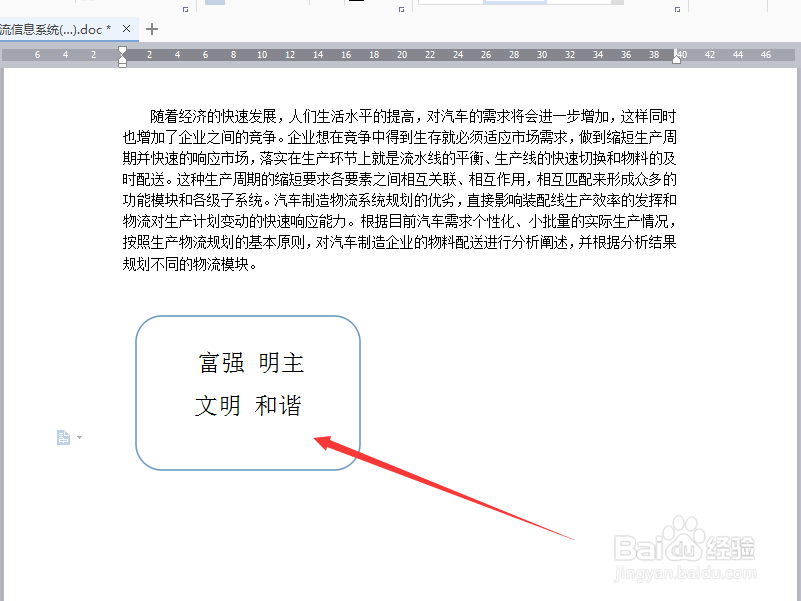1、鼠标指针放在word文档中呈输入文字状态,点击工具栏中的“插入”,“形状”,点击自己需要插入的形状。选中之后一直按着鼠标左键,并拖动要插入的形状,调整形状的大小。
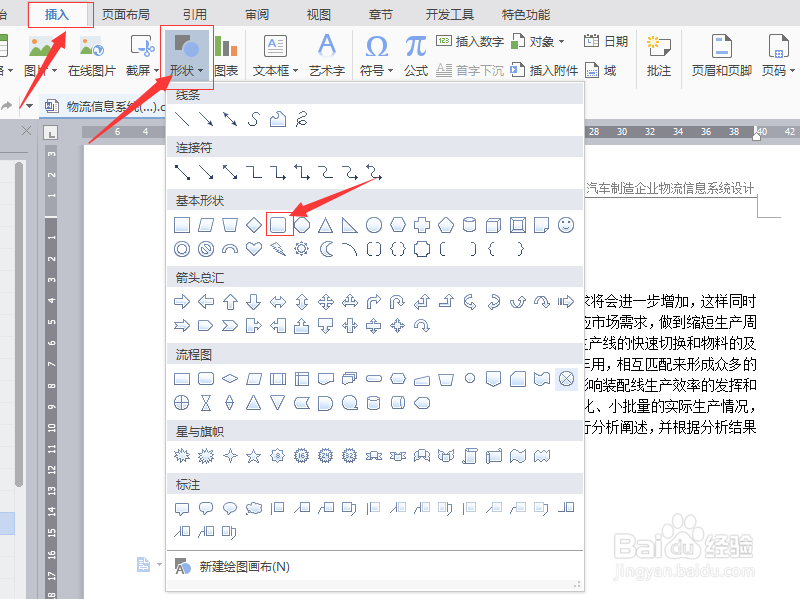
2、鼠标选中插入的形状,,点击“插入”,"文本框“,”横向“。
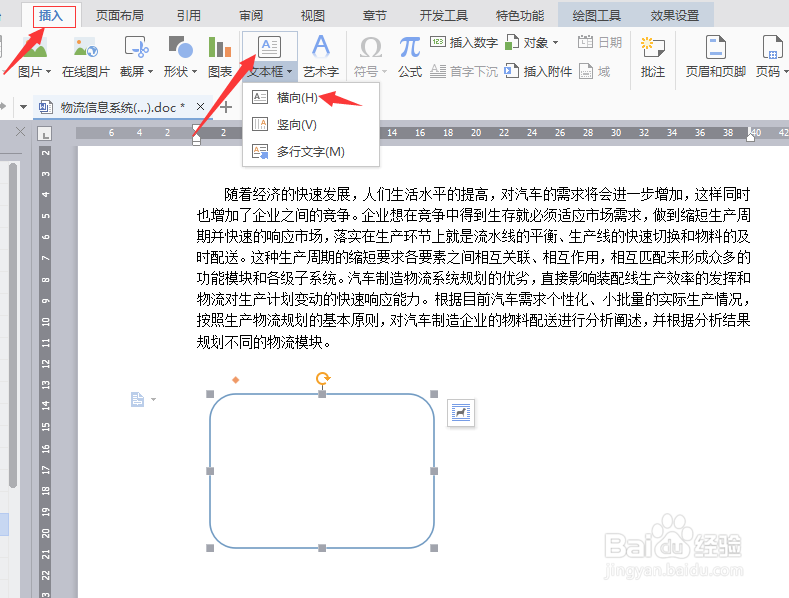
3、插入文本框的状态如下图所示:
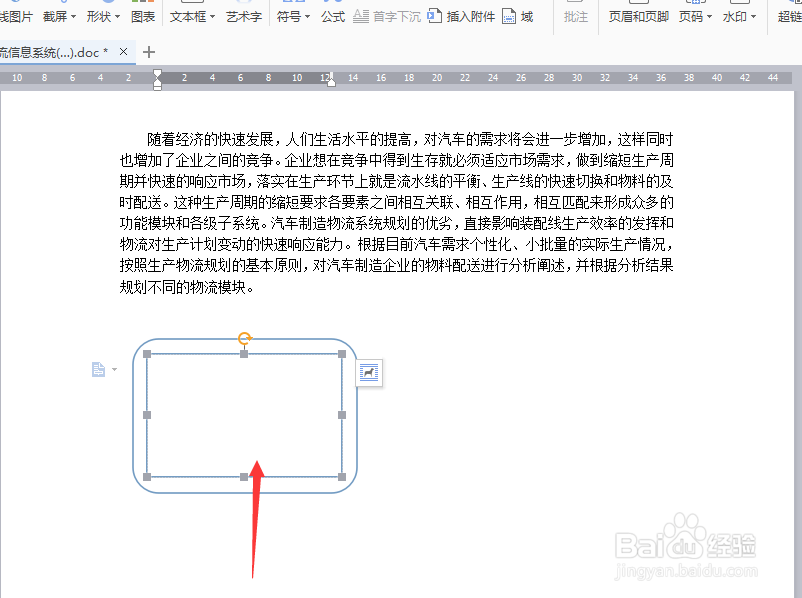
4、选中插入的文本框,并用鼠标双击即可在文本框中输入字符。
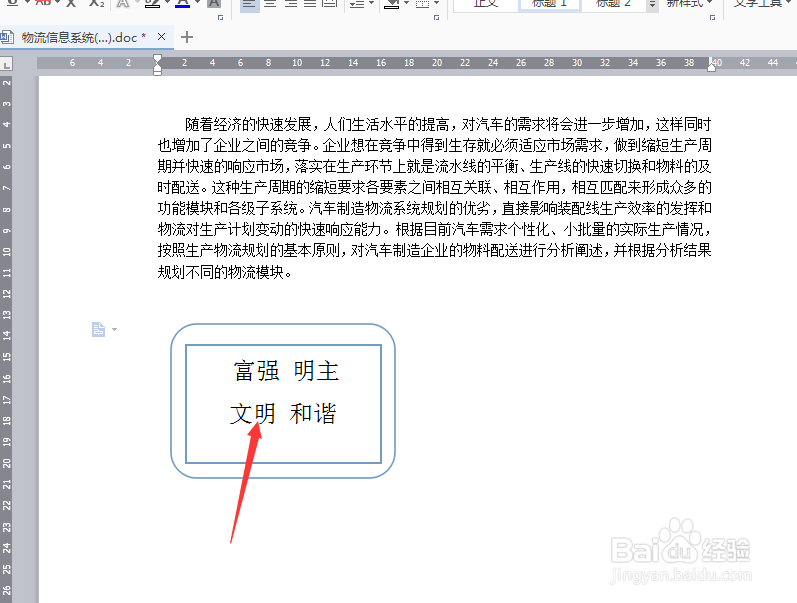
5、此时输入的文字的文本框还是可以看见,下面就需要把文本框的框线删除。选中文本框,单击鼠标右键,在弹出的会话框中选中”设置对象格式”。
6、可以看到原来的线条颜色是蓝色的,在线条,颜色的下拉框中的主题颜色中选择“白色”,单击确定“。
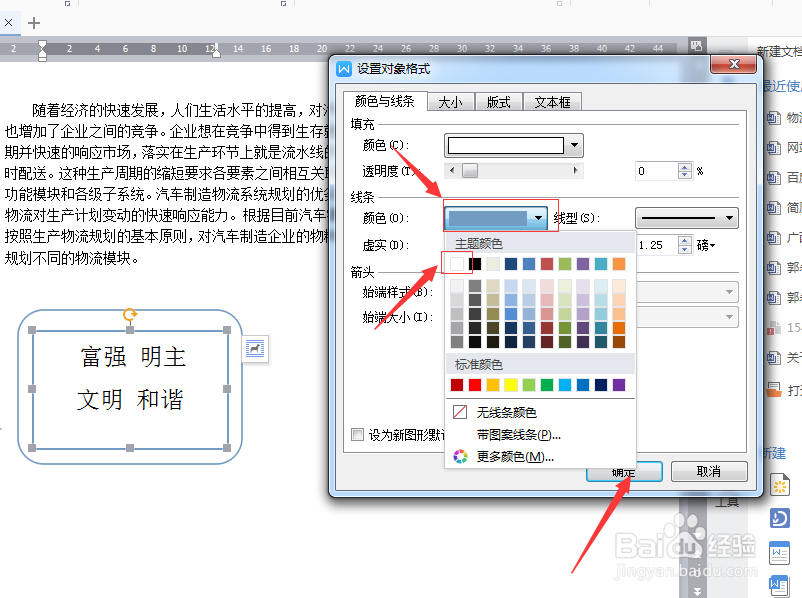
7、最终插入形状和文字的文本如下图所示: